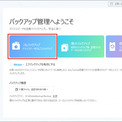
iMobie Inc. は2023年11月1日(水)にAnyTransをV8.9.6.3に更新しました。「バックアップ管理」機能では、接続問題を修復し、ボイスメモのデータ読み上げ機能を追加しました。
AnyTrans公式サイト:https://reurl.cc/NyDGem
-------------------------------------------------
iPhoneのストレージが足りなくなると、写真や動画を削除したり、アプリをアンインストールしたりする必要があります。しかし、それでもまだ空き容量が少ない場合は、どうすればいいでしょうか?
実は、iPhoneのストレージの一部は「システムデータ」というものに使われています。これは、iOSの動作に必要なファイルやキャッシュなどで構成されており、通常はユーザーが操作できません。
しかし、このシステムデータが膨らんでしまうと、ストレージの大きな部分を占めることになります。そこで、この記事では、iPhoneのシステムデータを削除する方法について紹介します。
目次
Part1、iPhoneのストレージにあるシステムデータとは?
Part2、iPhoneのストレージ容量を解放する6つの方法
Part1、iPhoneのストレージにあるシステムデータとは?
iPhoneのシステムデータに含まれるデータは、さまざまな種類のデータを指します。一般的には、以下のようなデータが含まれる可能性があります。
キャッシュデータ: アプリやウェブブラウザが生成する一時的なデータやキャッシュが含まれます。これには、画像、ビデオ、ウェブページ、アプリの一時ファイルなどが含まれます。
ダウンロードファイル: 電子メールの添付ファイルやメッセージのダウンロード、アプリのアップデートなどによってダウンロードされたファイルが含まれます。
メッセージの添付ファイル: 送信または受信したメッセージの添付ファイル(写真、ビデオ、音声メッセージなど)が含まれます。
オフラインのマップデータ: Appleのマップアプリや他のマッピングアプリが事前にダウンロードした地図データが含まれます。
メールのキャッシュ: メールアプリが表示するために一時的に保存しているメールデータが含まれます。
データベースファイル: アプリが使用するデータベースファイルが含まれます。これには、メモアプリ、カレンダーアプリ、連絡先アプリなどで使用されるデータが含まれます。
プラグインや拡張機能のデータ: インストールされたアプリのプラグインや拡張機能が生成するデータが含まれます。
iOSのシステムファイル: iOSオペレーティングシステム自体の動作や設定に関連するファイルが含まれます。これには、システムのコアファイル、フレームワーク、ドライバ、システム設定ファイルなどが含まれます。
システムログファイル: iOSの動作やエラーメッセージ、システムの問題のトラブルシューティング情報が含まれます。これには、クラッシュログ、デバッグログ、アプリの実行ログなどが含まれます。
システムアップデートファイル: iOSのアップデートファイルが含まれます。これには、iOSの新しいバージョンや修正プログラムなどが含まれます。
システムデータは一般ユーザーが直接アクセスしたり削除したりすることはできません。多くのデータはiOSの正常な動作やセキュリティに必要なものであり、システムが自動的に管理します。一般的に、システムデータはデバイスのストレージ容量の一部を占めますが、ユーザーが直接削除する必要はありません。
しかし、どうしてもシステムデータを削除したい場合は、以下の部分を参照してください。
Part2、iPhoneのストレージ容量を解放する方法
具体的な操作手順は以下の動画も参考できます。
【解決!】iPhoneシステムデータ(その他)を削除する方法|ストレージ減らしhttps://www.youtube.com/watch?v=tS1Gd-dI4BQ
方法1、iPhoneを再起動する
iPhoneを再起動すると、一時的に保存されているキャッシュやログファイルなどが削除されます。これにより、システムデータのサイズが小さくなる可能性があります。再起動するには、電源ボタンを長押しして「スライドして電源を切る」を表示させ、スライドして電源を切ります。その後、電源ボタンを再び長押しして電源を入れます。
方法2、不要なアプリやデータを削除する
システムデータは、インストールされているアプリやデータに関連しています。不要なアプリやデータを削除すると、それらに紐づいたシステムデータも削除されます。アプリやデータを削除するには、「設定」→「一般」→「iPhoneストレージ」から、削除したいアプリやデータを選択し、「アプリを削除」や「データを削除」をタップします。
方法3、iPhoneのバックアップと復元を行う
iPhoneのバックアップと復元を行うと、システムデータが初期化されます。これにより、不要なファイルやキャッシュが削除され、ストレージの空き容量が増えることがあります。バックアップと復元を行うには、AnyTransやiTunesを利用することができます。
おすすめしますが、iPhoneのデータをバックアップしてから、デバイスから一部のデータを削除してストレージスペースを解放する効果があります。
AnyTransを使ってiPhoneのバックアップと復元を行うには、メイン画面で「バックアップ管理」機能からバックアップや復元することができます。
AnyTrans公式サイト:https://reurl.cc/NyDGem
iPhoneのデータをバックアップする時に、ぜひAnyTransを試してみましょう。
AnyTrans公式サイト:https://reurl.cc/NyDGem
関連記事:iPhoneのアプリとアプリデータをバックアップする方法
https://reurl.cc/E1DDdm
方法4、キャッシュを削除する
iPhoneのキャッシュを削除する方法は以下の通りです。
- Safariのキャッシュを削除する
SafariはiPhoneで最もよく使われるウェブブラウザですが、ウェブサイトのデータを保存しておくことで、次回のアクセス時に速く読み込むことができます。しかし、このデータは時間が経つと古くなったり、不要になったりすることがあります。Safariのキャッシュを削除するには、設定アプリを開き、「Safari」をタップし、「履歴とWebサイトデータを消去」をタップします。この操作は、Safariで閲覧したすべての履歴やデータを消去しますので、注意してください。
- アプリのキャッシュを削除する
アプリも同様に、一時的なデータを保存しておくことで、動作を高速化したり、オフラインでも利用できるようにしたりします。しかし、アプリによっては、キャッシュを削除するオプションが提供されていないことがあります。その場合は、アプリをアンインストールしてから再インストールすることで、キャッシュを削除することができます。設定アプリを開き、「一般」をタップし、「iPhoneストレージ」をタップします。そこで、キャッシュを削除したいアプリを選択し、「アプリを削除」をタップします。その後、App Storeから再度ダウンロードしてインストールします。この操作は、アプリの設定やデータも消去しますので、注意してください。
方法5、ツールを使ってiPhoneのシステムデータを削除する
iPhone本体では、「システムデータ」を確認したり削除したりすることはできません。しかし、AnyUnlockというソフトの「iTunesバックアップの暗号化を解除」機能を使用すると、iPhoneの「システムデータ」の容量を減らすことができます。主にこの機能の技術にはシステムデータを削除する機能があるためです。
ソフトウェアは 60 日以内であれば全額返金可能なため、動作しない場合にお金を無駄にする心配はありません。
さらに、この方法では写真や動画、連絡先、メッセージなどのデータを紛失することなく保持することができます。
AnyUnlockについて:https://reurl.cc/z6XAme
Step 1: AnyUnlockをパソコンにダウンロードしてインストールします。
Step 2: AnyUnlockを起動し、ホーム画面で「iTunesバックアップのパスワードを解除」をクリックします。
Step 3: iPhoneをPCに接続し、「今すぐ解除」をクリックします。
Step 4: iTunesバックアップの暗号化を解除する手順を実行することで、iPhoneのシステムデータ(その他)も削除されます。
iPhoneを起動し、「設定」→「一般」→「iPhoneストレージ」の順にタップして、システムデータのサイズを確認してみてください。
AnyUnlockを使って、他のデータを紛失せずに、システムデータを削除できます。システムデータを削除したい場合、AnyUnlockをおすすめします。
AnyUnlock公式サイト:https://reurl.cc/z6XAme
関連記事:
AnyUnlockでシステムデータを削除するhttps://my5353.com/yBWk3
方法6、iPhoneを初期化する
iPhoneを初期化することで、iPhone全体のシステムやアプリのキャッシュを削除することができます。これは、iPhoneの電源を切ってから再び入れることで、メモリやストレージに残っている一時的なデータを消去することができます。強制再起動の方法は、iPhoneのモデルによって異なりますが、一般的には以下の手順に従います。
- iPhone 8以降のモデルでは、音量上げボタンを素早く押して離し、次に音量下げボタンを素早く押して離します。その後、サイドボタン(電源ボタン)を長押しし続けて、Appleロゴが表示されるまで待ちます。
- iPhone 7/7 Plusでは、音量下げボタンとサイドボタン(電源ボタン)を同時に長押しし続けて、Appleロゴが表示されるまで待ちます。
- iPhone 6s/6s Plus/SE(第1世代)では、ホームボタンとサイドボタン(電源ボタン)を同時に長押しし続けて、Appleロゴが表示されるまで待ちます。
まとめ
これらの手順を試して、「システムデータ」が大幅に削減されるはずです。iPhoneのストレージのシステムデータを削除する時に、ぜひご参考にしてください。
関連記事
iPhoneのアプリとアプリデータをバックアップする方法
https://reurl.cc/NyD4Ek
AnyUnlockは安全なのか?ご不安の方へ!
https://reurl.cc/9Ry7QY
超便利!AnyTransの詳細情報と評判
https://reurl.cc/QZDeOO
配信元企業:iMobie Inc.
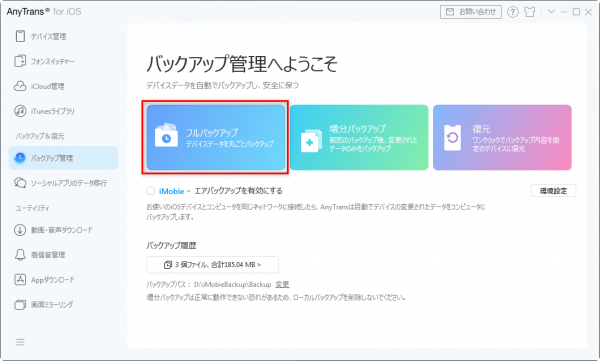



コメント